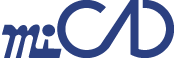Bước 1: Tải về source cài đặt NX 1926
Tải Source cài NX mới từ GTAC hoặc từ Link tải của Micad cung cấp tại Đây .Trường hợp khách hàng không thể tự tải về source cài đặt, vui lòng liên hệ với Micad để được hỗ trợ trực tiếp tại công ty Quý khách hàng.
Bước 2: Tải License File NX 1926
Tải và lưu License File mới do Micad gửi email và lưu lên vị trí bất kỳ trên máy tính. Bạn kiểm tra License file mới có phần Hostname và COMPOSITE trùng với tên máy tính và Composite ID hiện tại chưa :
Chú ý: License chỉ cài trên máy Server có Composite ID trùng với trong Composite ID trên License File.

Bước 3: Thay thế License File cũ trên máy đang sử dụng bằng License File mới
Mở Source cài đặt NX mới nhất (hoặc NX bất kỳ) và Double-Click vào tập tin SPLMLicenseServer_vx.x.x_win_setup.exe

Chọn Ngôn ngữ English và chọn OK

– Tích Replace License File sau đó bạn nhấn Next.

Chọn đến License File Mới và nhấn Next

Bước 4: Sau khi cài xong bạn nhấn Finish để kết thức
Bạn đã hoàn thành việc thay thế Licene File cũ bằng License File mới hơn
Bước 5: Cài đặt Phần Mềm NX 1926 mới
Có thể bỏ qua bước này nếu khách hàng không muốn dùng phiên bản NX mới.
Double-Click vào tập tin Launch.exe để khởi chạy

Click chọn vào nút Install NX để tiến hành cài đặt.